转自:http://rongmayisheng.com/post/eclipse%E5%85%A8%E9%9D%A2%E6%8F%90%E9%80%9F
欢迎关注我的社交账号:
博客园地址: http://www.cnblogs.com/jiangxinnju
GitHub地址: https://github.com/jiangxincode
知乎地址: https://www.zhihu.com/people/jiangxinnju
你是否经常在等待eclipse的一些操作完成?
如果你看到这里,说明答案是yes。如果你苦于eclipse中响应很慢的功能,并且想给eclipse提速让开发更舒服些,就请看看下面的内容。
注意:可能一般人都建议加大内存。如果可以,你可以买个cpu好点的机器。弄个SSD让你的文件操作更快。
我们假设你买不起这些,你所能做的就是启动eclipse实例,所有ubuntu的设置都是基于eclipse 4.3.0版本,build id:I20121031-2000,当然其他平台的版本的设置都差不多。
Eclipse优化
插件
当我第一次找到强大的插件时,我非常高兴。我安装的越来越多后,eclipse就用起来不舒服了。所以你可以从众多的插件中禁用一些不常用的插件,禁用不代表删除,你仍然可以启用他们。
Window -> Preferences -> General -> Startup and Shutdown
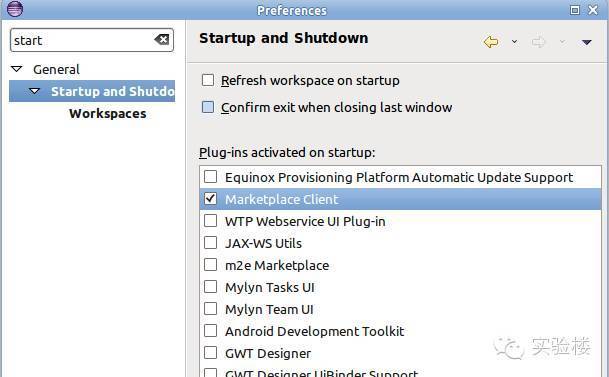
禁用不常用的eclipse启动插件
一些插件可能在尝试体验时用一用,但是后来可能在也不用了,这种情况可以把它删掉。
Help -> About Eclipse SDK -> Instalation Details -> Select plugin -> Uninstall
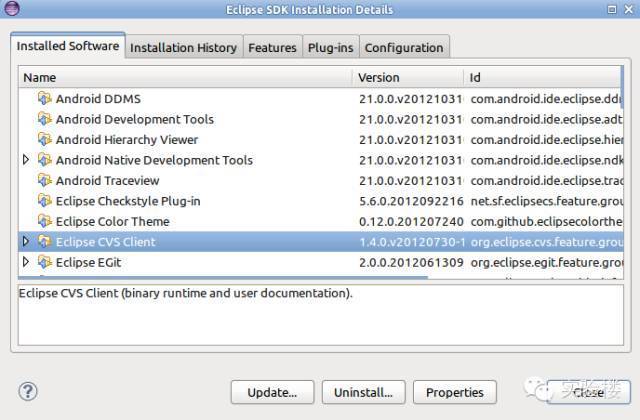
卸载eclipse插件
eclipse.ini
下面的优化都需要修改eclipse所在目录下的eclipse.ini文件。
给eclipse执行jvm。它可以让你使用自己的jdk,而不是系统环境变量所指定的jdk
-vm
/path/to/your/java
使用最新的jdk来运行eclipse。使用最新的jdk要好很多。
使用sun的jdk来运行ecipse。原因同上。
配置jvm虚拟机的启动参数。你可以自定义虚拟机参数,如果你觉得他们更合适(虚拟机参数介绍)。我使用下面的启动参数来增加堆的大小至768Mb,perm区设置为256Mb(内存总大小为3Gb)
-vmargs
-Xms768m
-Xmx768m
-XX:PermSize=256m
-XX:MaxPermSize=256m
你可以添加-Xverify:none参数来跳过jvm对class文件的校验,以此提升eclipse的启动速度,但这是很不安全的。
你还可以通过测试不同的垃圾回收器策略、server参数来测试eclipse的性能差异。以下为实验过程中使用的部分参数:
-server
-XX:+UnlockExperimentalVMOptions
-XX:+UseG1GC
-XX:+UseParallelGC
-XX:+UseFastAccessorMethods
-Xss2m
可以在这里查看所有的eclipse运行时参数,选择适合你的参数。
禁用动画
动画很酷,但如果可以的话,我总是在所有的工具中禁用动画。所以classic主题是我最常用的主题。
Window -> Preferences -> General -> Appearance -> Uncheck 'Enable animations'
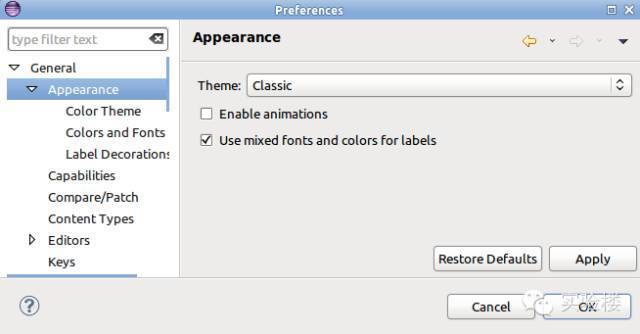
设置eclipse主题
禁用label decoration
label decoration是项目、文件、类层级上的小图标,它可以有益于显性化文件的状态。比如:文件是否已经提交到git。很多插件都提供了这个功能,但很少有用。你可以仅留下你想要的,其他的禁用。
Window -> Preferences -> General -> Appearance -> Label Decorations
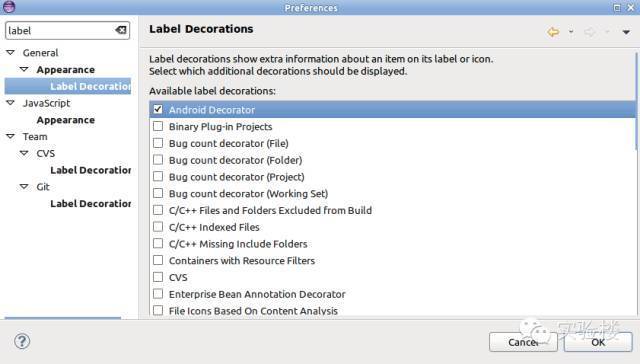
设置label decoration
自动补全
有时在性能较差的机器上,或者当你有很多类的时,自动补全功能性能就会很差。一个很小的优化是减少自动补全的proposal。我仅保留了Java Proposals和Template Proposals:
Window -> Preferences -> Java -> Editor -> Content Assist -> Advanced
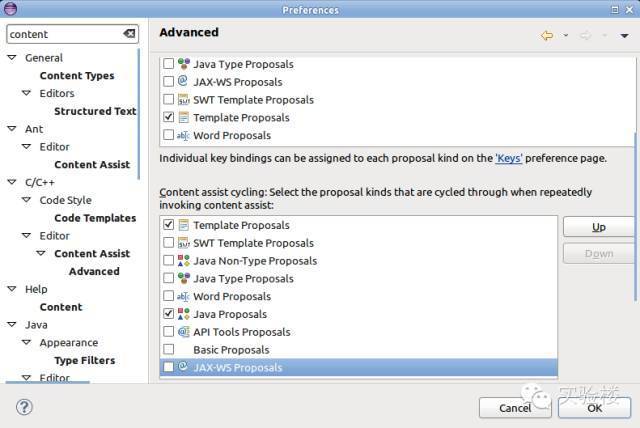
eclipse Content Assist,eclipse自动补全设置
取消验证器
如果你对自己的技术很自信,就可以暂停所有的校验器。就算出现问题,你也可以靠自己的能力定位问题,节省了你的开发时间。
Window -> Preferences -> Validation -> Suspend All Validators
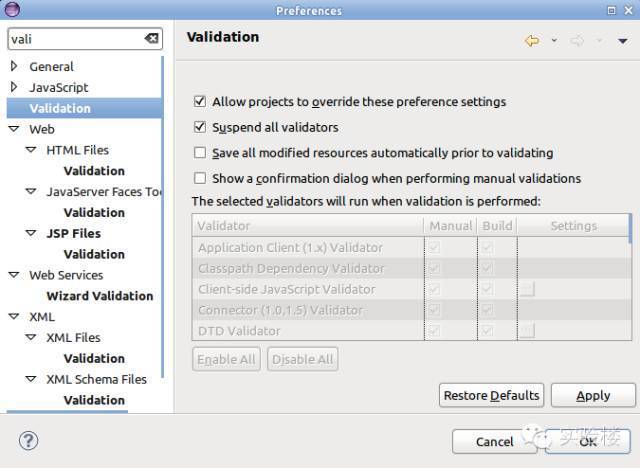
取消eclipse校验器
关闭不相关的工程
如果你仅开发部分eclipse中的工程,那你最好把其他功能关闭掉。他们不会出现在eclipse索引中。
你可以在workspace中手动关闭不相关的工程(Close unrelated projects)。但我推荐使用Working Set,你可以添加多个工程到一个Working Set中,这样就可以快速的在Working Set件切换。
Right Click on Project -> Assign Working Sets..
关闭编辑器中不用的tab**
编辑中太多的tab会导致eclipse性能下降,可以这样控制下tab的个数:
Window -> Preferences -> General -> Editors
勾选Close editors automatically并设置Number of opened tabs为10。
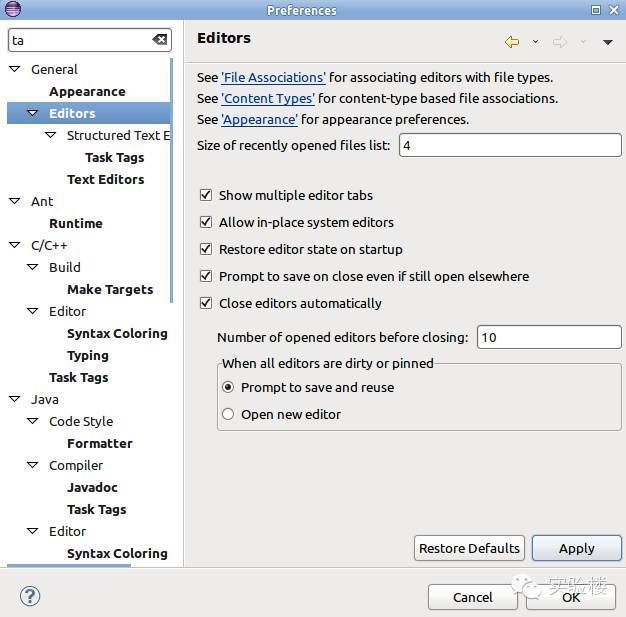
控制eclipse编辑器中tab的个数
禁用拼写检查
你还是个程序员吗?我觉得没有任何理由需要拼写检查功能。取消这个功能吧:
Window -> Preferences -> General -> Editors -> Text Editors -> Spelling -> Uncheck 'Enable spell checking'
禁用auto build
如果你在意什么时候build你的工程,可以这样设置:
Project -> Uncheck 'Build Automatically'
Window -> Preferences -> Java -> Compiler -> Building -> Uncheck 'Scrub output folders when cleaning'
Window -> Preferences -> Java -> Compiler -> Building -> Uncheck 'Rebuild class files modified by others'
快捷键
仁者见仁,智者见智。就算你用超快的IDE功能,但如果你要花10个动作才能实现一个操作,那你的开发过程就不算快。
把你最常用的动作配置成快捷键,并记住他们,几周的使用后,你的开发效率将由显著提升。
Windows -> Preferences -> General -> Keys
为了逼着自己使用所有的快捷键,我直接把工具栏给禁用了。
Window -> Hide Toolbar
参考链接
- http://wiki.eclipse.org/Eclipse.ini
- http://www.oracle.com/technetwork/java/javase/tech/vmoptions-jsp-140102.html
- http://www.beyondlinux.com/2011/06/25/speed-up-your-eclipse-as-a-super-fast-ide/
- http://blog.normation.com/2010/05/24/optimizing-eclipse-performances/
- http://stackoverflow.com/questions/142357/what-are-the-best-jvm-settings-for-eclipse/1409590#1409590





















 651
651











 被折叠的 条评论
为什么被折叠?
被折叠的 条评论
为什么被折叠?








